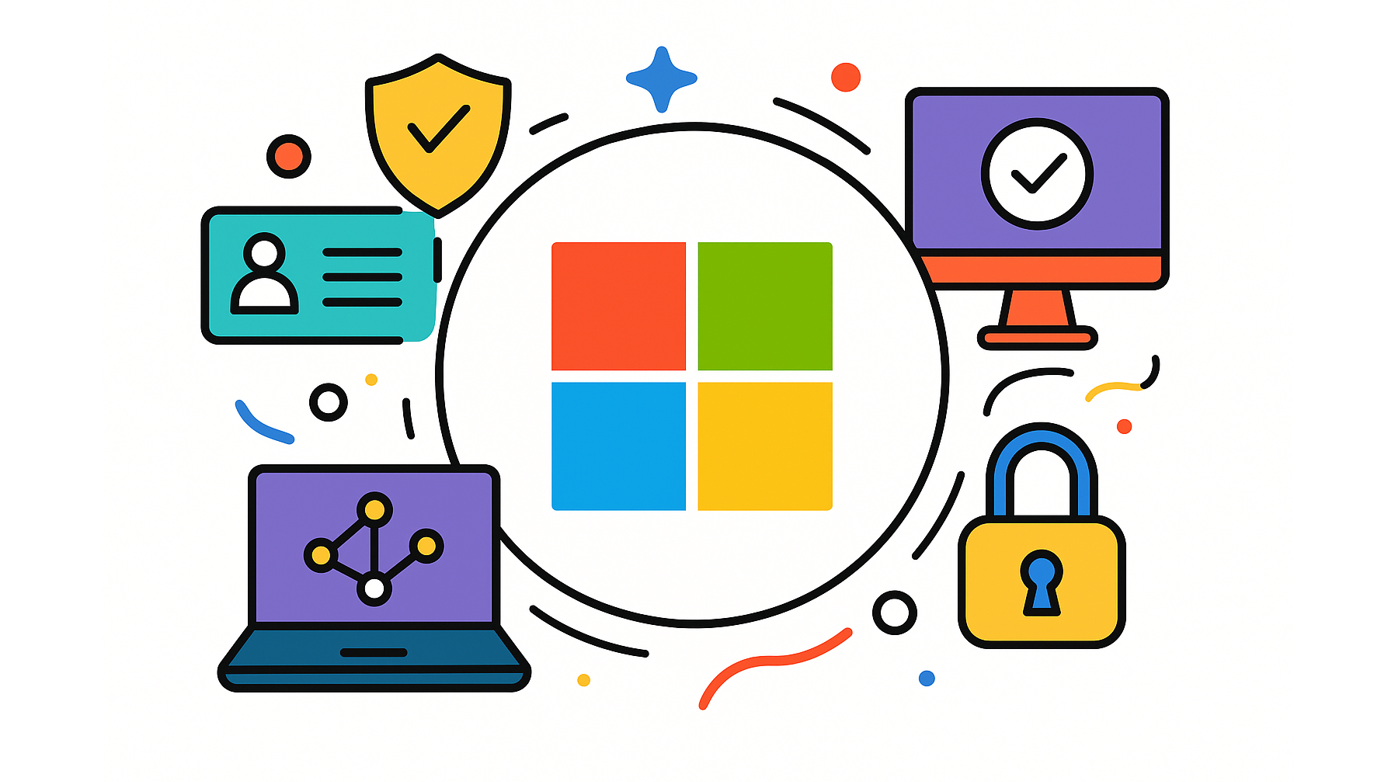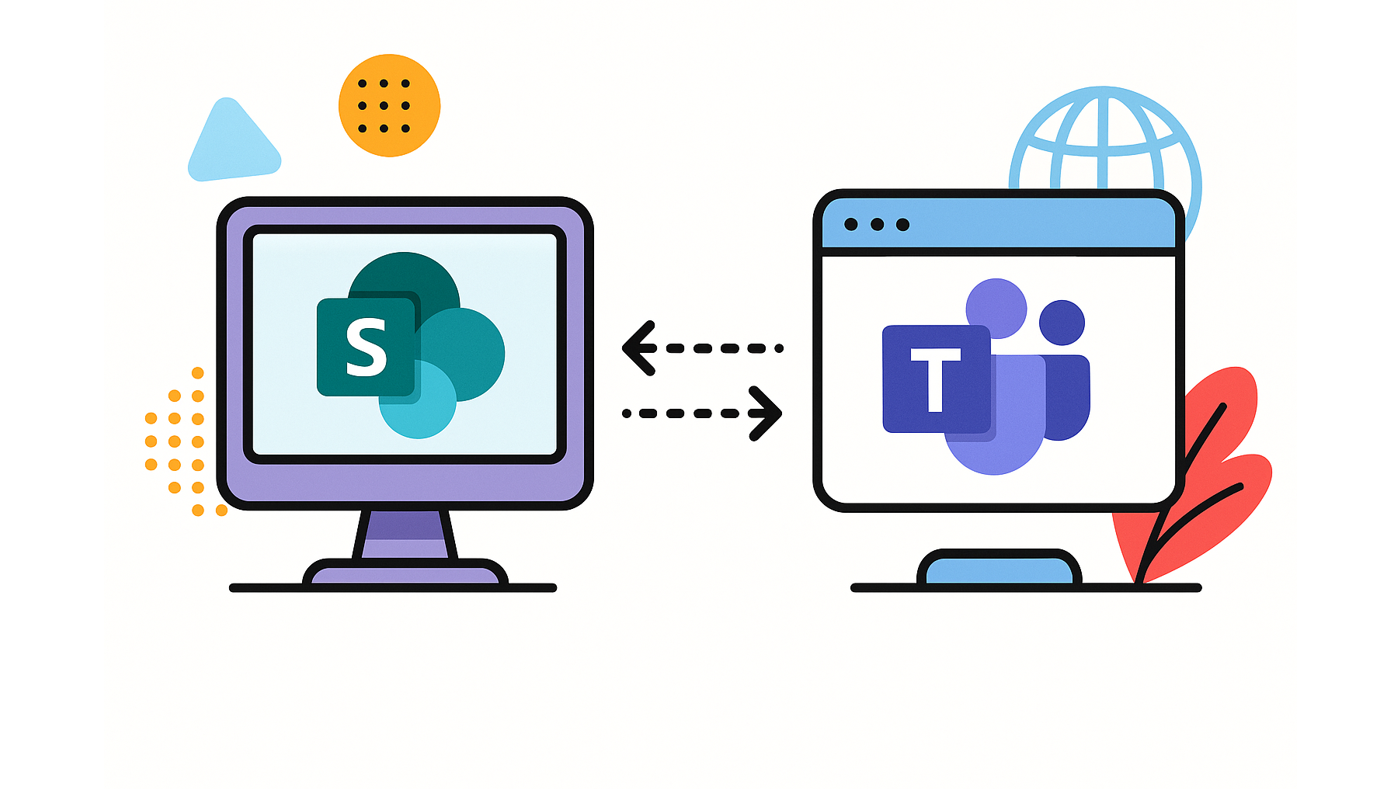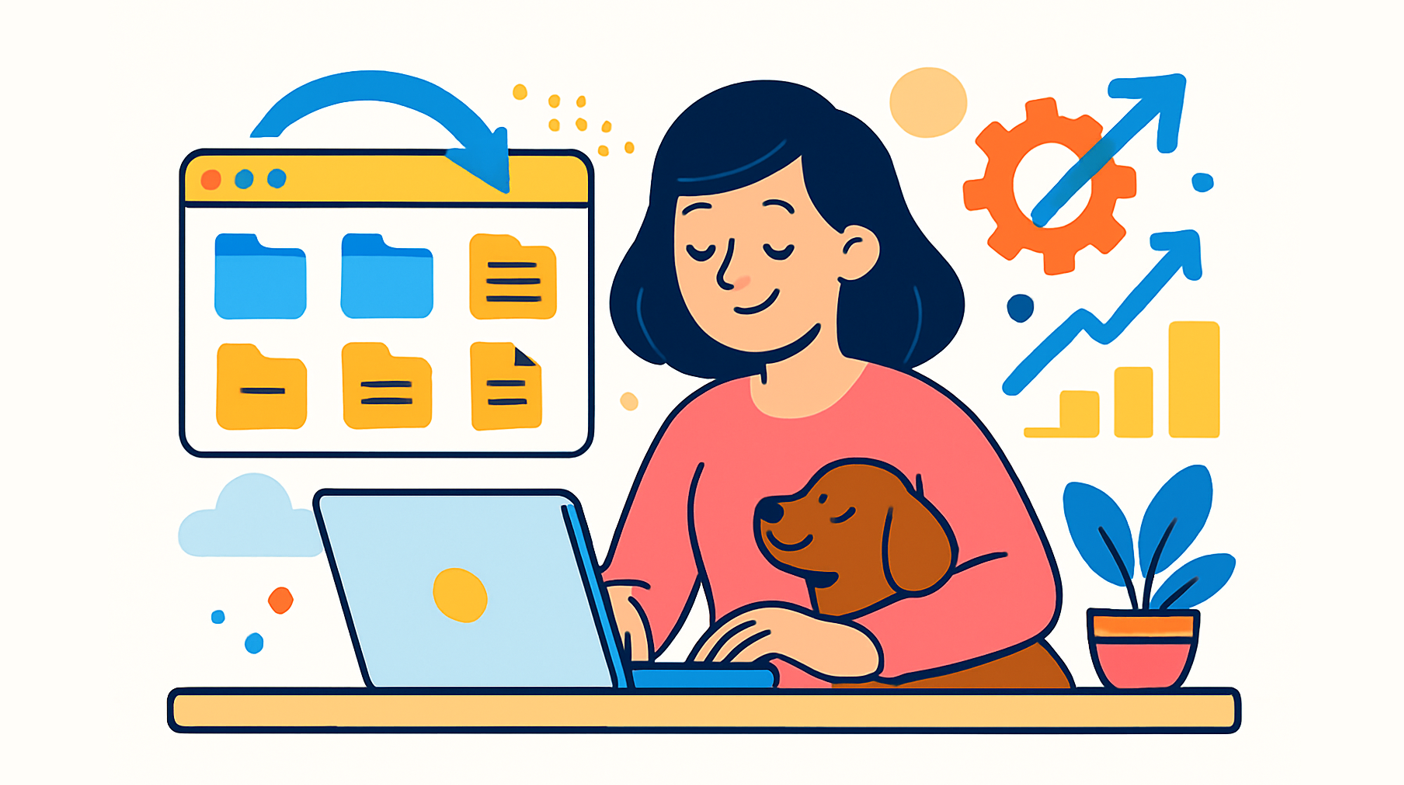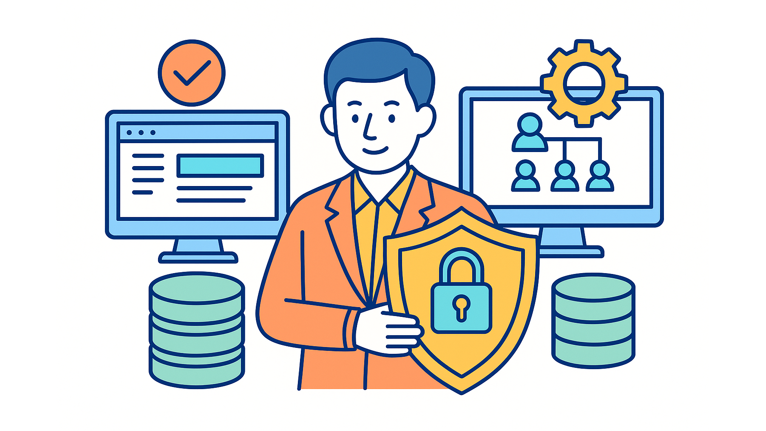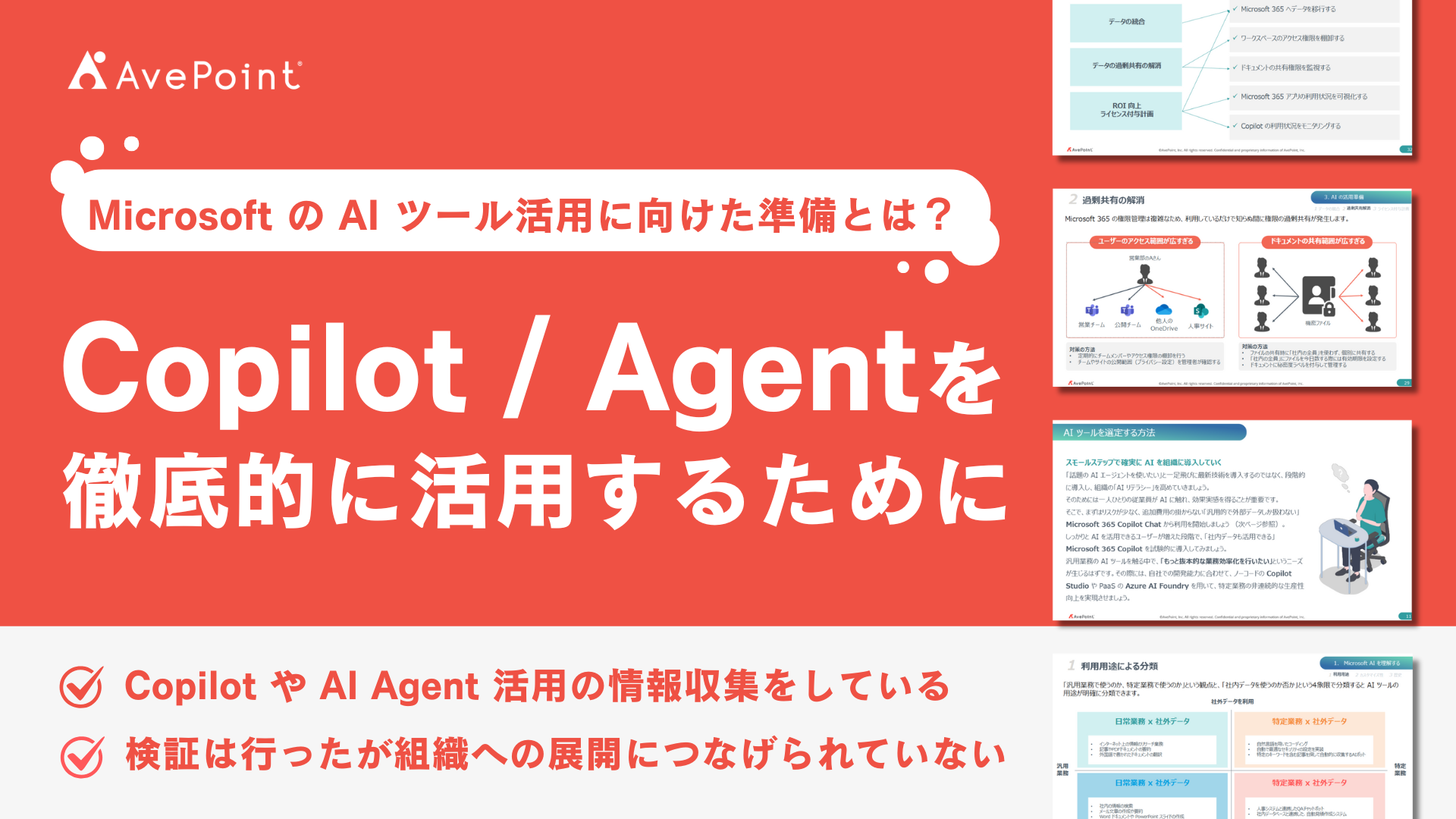SharePointとOneDriveはどちらも複数人でのファイル共有・編集に使われるツールですが、どのように使い分ければ良いか分からないという方も多いのではないでしょうか。
この記事では、SharePointとOneDriveの利用を検討している人に向けて、それぞれの違いや特徴をまとめています。ぜひ最後まで読んでいただき、日々の業務で活用してください。
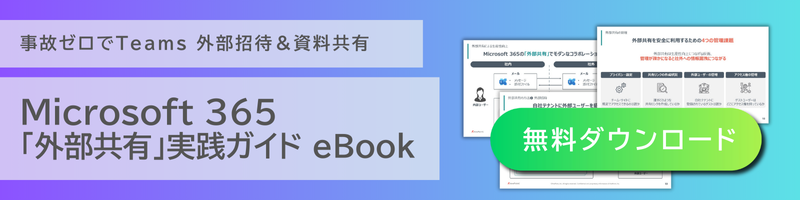
SharePointとOneDriveの違い
SharePointとOneDriveの違いは下記の通りです。
- サービスの対象
- 機能の種類
- 無料版の有無
SharePointは複数のユーザーでの利用を対象としているのに対し、OneDriveは個人間での利用を対象としているサービスです。またSharePointはポータルサイトを作成する機能や、ワークフロー機能が備わっており、OneDriveはファイルオンデマンド機能があるなど、それぞれ異なる機能が搭載されています。
また、SharePointは有料プランのみですが、OneDriveは無料版もあります。それぞれのサービスで特徴が異なるため、シーンや用途に合わせて使い分けてください。
SharePointとOneDriveとは
SharePointとOneDriveはどちらもMicrosoftが提供しているサービスで、複数のユーザーとファイルの共有や編集をできる機能が備わっています。SharePointは組織やチーム内で情報を共有するのに向いており、OneDriveはユーザーごとにファイルを管理するのに適しているのが特徴です。
2つのサービスは用途が似ているものの、それぞれ異なる機能を兼ね備えています。ここからはSharePointとOneDriveの共通点と違いについて解説します。
SharePointとは
SharePointは、Microsoft365やOffice365で提供されているサービスです。チーム内のコミュニケーションを円滑化することで、ビジネスの生産性を高めることができます。
SharePointは組織・チーム内の情報共有プラットフォーム
SharePointは部署やチームごとにファイルやデータ、資料などを共有でき、複数のユーザーがファイルを操作できるプラットフォームです。部署やチームによってポータルサイトを作成することでメンバー全員が情報を共有しやすくし、ファイルの閲覧や資料を共同で編集することなども可能になります。
また、SharePointのワークフロー機能を活用することで進捗状況を把握しやすくなり、業務フローの改善やミスを抑制する効果も期待できます。
SharePointの特徴
SharePointの特徴や代表的な機能は次の通りです。
- 組織向けのサイトを作れる
- コンテンツ管理に使用する
- ワークフロー機能がある
- 高度な検索機能が備わっている
組織向けのサイトを作れる
SharePointでは、組織やチームごとに情報共有をするときに便利なポータルサイトを作成できます。ポータルサイトは次の2種類があります。
チームサイト
SharePointのチームサイトでは、部署やチームのメンバーを設定し、情報の連携やファイルの閲覧、資料の共有ができます。メンバーそれぞれがコンテンツを投稿でき、リソースの共有や共同編集を行うことが可能です。
チームやメンバー間の意思疎通がスムーズに行えるようになる上、利用できるユーザーを限定できるため情報漏洩を防ぐ効果もあります。
コミュニケーションサイト
SharePointのコミュニケーションサイトは、少数のメンバーのみがコンテンツを投稿し、より幅広く大勢のユーザーに向けて情報発信が可能になっています。この特徴から、連絡事項や最新情報の共有、社内イベントの告知をするときなどに使うのがおすすめです。
チームやプロジェクトなど特定のメンバーと情報共有するときはチームサイトを作成し、社内全体に発信をするときはコミュニケーションサイトを利用するといった使い分けをすると良いでしょう。
コンテンツ管理に使用する
SharePointには、ドキュメントや画像などを管理する機能が備わっています。ファイルを作成して案件ごとにドキュメントや必要な画像を格納でき、メンバー全員が時間や場所を問わず閲覧・編集ができます。ファイルを個別に転送する手間を省け、検索をすればコンテンツを簡単に探し出せます。
またSharePointでは、ユーザーやグループに対してサイト単位・ライブラリ単位・リスト単位など細かな権限設定を行えます。特定のユーザーのみ投稿や編集の権限を与え、それ以外のユーザーは閲覧のみの権限にすることで情報が外部に流出するリスクを抑えられます。
ワークフロー機能がある
SharePointにはワークフロー機能も搭載されています。経費申請や書類の承認、署名やフィードバック、タスク管理のワークフローを定義することで、スムーズに作業を進められます。
承認を得るために個別にメールをやり取りしたり、承認印をもらうために書類を回したりする必要がなくなるため手間や時間を省略でき、進捗状況も一目で確認できます。また作業の効率化ができるだけでなくミスを抑止する効果もあり、他の業務に充てる時間を確保できるのもポイントです。
高度な検索機能の Microsoft Searchを搭載している
SharePointは高度な検索機能である Microsoft Searchを搭載しているのも特徴です。Microsoft Searchは個人用の検索機能で、ユーザーごとに合わせた検索結果が表示されます。同じ単語で検索をしても同じ検索結果になるとは限らず、ユーザーの過去の履歴などに基づいて最適な結果を得ることができます。
また、SharePoint内にある全ファイルの情報を検索できるため、ファイルの中身を1つずつ確認する手間も必要ありません。
SharePointの主な利用シーン
SharePointは組織やチームで情報共有をするときに役立ちます。組織やチームでポータルサイトを立ち上げ、それぞれ自分が行っているタスクを投稿したり、グループ内で共有するドキュメントを保存したりするときに活用できます。そのため、部署内での売上進捗管理や、社内報として活用するのも良いでしょう。
また、作業がどこまで進んでいるかを見える化でき、メンバー同士のやり取りや連携をスムーズに行えるのもメリットです。SharePointでは、外部の方との共有も行えます。外部共有をする際はリンクを使用できるユーザーを「特定のユーザー」にするか、外部コラボレーションの設定でゲストユーザーの権限を変更してください。権限を細かく設定しておくことで、機密情報が外部に漏洩することも防げます。
SharePointを利用するには
SharePointを利用できるプランは次の表の通りです。
| 月額料金 | プラン内容 | |
|---|---|---|
| SharePoint Online (プラン1) | 630円 | ユーザー 1人あたり 1TBのOneDriveストレージを利用できる |
| SharePoint Online (プラン2) | 1,250円 | ユーザー 1人あたり 1TBのOneDriveストレージを利用できる |
| Office 365 E3 | 2,880円 | WordやExcel、PowerPoint、Skype For Businessなど多数のアプリケーションも含まれている |
SarePoint Online のストレージはテナントあたり 1 TB+ライセンス数×10 GBが基本となっており、必要に応じて追加ストレージを購入できます。Office 365 E3ではプラン2の内容に加え、WordやExcel、Skype For Businessなどのアプリケーションも利用できます。
SharePointでは無料プランはありませんが、Microsoft 365の1ヶ月間の無料トライアルで試せます。
OneDriveとは
OneDriveとは、ドキュメントや画像をオンライン上に保存できるクラウドファイルストレージサービスのことです。データを簡単にアップロードでき、PCだけでなくスマホやタブレットなどあらゆる端末で操作できます。
OneDriveはクラウドファイルストレージサービス
OneDriveは画像や動画、ドキュメント、Officeファイルなどをオンライン上に保存できるオンラインストレージサービスです。ユーザーごとにクラウドストレージが割り当てられ、ファイルを共有すると他のユーザーも閲覧や編集をすることが可能になります。
ファイルを複数台で共有できるため自宅のPCでも操作でき、外出先でスマホやタブレットを使って閲覧や編集をすることもできます。
OneDriveの特徴
OneDriveの特徴や代表的な機能は以下の通りです。
- 最大1TBまでのストレージを利用可能
- 複数の端末からアクセスできる
- 個人用Vaultなら重要ファイルも安全に保管可能
- ファイルオンデマンド機能がある
- 複数人でのデータ共有も可能
最大1TBまでのストレージを利用可能
OneDriveは無料の場合は5GBまで、有料の場合はプランに応じて最大1TBのストレージを利用できます。Microsoft 365を契約すると1人あたり1TBまで利用可能になり、OneDriveに加えてSharePointの容量も使用できます。
画像や動画のデータを共有するときはOneDriveを活用し、組織やチームで機密文書をやり取りするときはSharePointを使用するなど、それぞれの用途を明確にして有効活用しましょう。
複数の端末からアクセスできる
OneDriveは仕事用のPCだけでなく、プライベート用のPCやスマホ、タブレットでもアクセスが可能です。そのためいつでも気軽にデータを共有でき、スマホやタブレットでも閲覧や編集が可能なため、オフィスにいなくても作業を進められます。
また、ファイルをローカルに保存しておくことでオフラインの環境でも閲覧でき、再度インターネットに接続したときには自動でデータが同期されます。出先でデータを確認したいときに便利ですが、アクセス可能な端末が多くなるため、共有するデータの範囲を決めておくなど情報漏洩には注意を払いましょう。
個人用Vaultなら重要ファイルも安全に保管可能
重要書類を扱う際は、個人用Vaultの利用がおすすめです。個人用Vaultとは、運転免許証の画像など個人情報が含まれている画像や資料を保存するときに使用する、OneDrive内で保護されたフォルダーのことです。個人用Vaultは本人確認の2段階認証を設定できるので、他のユーザーによるアクセスを防ぐことができ、ファイルを安全に管理できます。
さらにファイルの暗号化や不審なアクティビティの監視、ウイルスのスキャン、ランサムウェアの検出と回復などのセキュリティ対策がされているため安心して利用できます。
個人用 Vault に追加できるファイルは3つまでが基本ですが、Microsoft 365 Personal か Family のサブスクリプションを契約していれば無制限で保存が可能です。
ファイルオンデマンド機能がある
OneDriveにはデータを保存できるファイルオンデマンド機能もあります。ファイルオンデマンドをオンにするとオンライン上のみにファイルが保存されるため、PCの保存容量を節約でき、インターネットに接続している状態であればいつでもファイルの閲覧や編集が可能です。
またPCのストレージにも保存しておいてオフラインでも使えるものと、オンライン上にのみ保存しておいて都度ダウンロードして使用するものに分けてフォルダを管理することもできます。ファイルオンデマンド機能を活用すればストレージの容量を圧迫せず、PC動作が重くなるのを防げます。
複数人でのデータ共有も可能
OneDriveは複数のユーザーでデータを共有することも可能です。あらかじめ権限付与をすれば、社内や社外のメンバーとデータを共有したり、リアルタイムで共同作業したりすることができます。
データを都度メールに添付して送信する手間を省け、メンバー同士でシームレスにファイルの閲覧や操作、ダウンロードできるのが便利な点です。
またインターネットを経由してアクセスしなくても、PC内のフォルダ一覧からOneDriveを開いてファイルの閲覧や編集ができるのもポイントです。データの共有がスムーズに行え、複数のユーザーがいつでも使用できるようになります。
OneDriveの主な利用シーン
OneDriveは主に、個人でドキュメントや画像、動画などを保存・編集するのに向いています。自分で使うメモや資料を保管したり、プレゼンや資料作成に使う画像や動画を格納したりするときに活用できます。データの共有も可能なので、上司にフィードバックをもらうといった使い方もできるでしょう。
なお、個人的に使用するデータをSharePointに保存してしまうと、他のユーザーが検索をかけたときにヒットしてしまいノイズになるため注意が必要です。チームとして共同で作成する資料や社内の連絡事項など、複数人で共同利用するデータを扱うときはSharePointを利用するといったように使い分けをするのがおすすめです。
OneDriveを利用するには
OneDriveのプランは次の表の通りです。
| 月額料金 | プラン内容 | |
|---|---|---|
| 無料プラン | 無料 | ・5GBまでストレージを利用できる |
| OneDrive for Business (Plan 1) | 630円 | ・1TBまでストレージを利用できる |
| OneDrive for Business (Plan 2) | 1,250円 | ・無制限でストレージを利用できる ・ファイルの監査・報告、データ保持、コンプライアンス認証なども付いている |
| Microsoft 365 Business Basic | 750円 | ・1TBまでストレージを利用できる ・最大ユーザー数300人 ・SharePointやTeamsも含まれている |
| Microsoft 365 Business Standard | 1,560円 | ・1TBまでストレージを利用できる ・最大ユーザー数300人 ・OutlookやWord、Excel、PowerPointも含まれている |
OneDriveは無料版もありますが、Microsoft365に契約するとストレージの容量が大きくなり使える機能も増えるので、必要な機能に合わせてプランを選択してください。
SharePointとOneDriveの違いを理解しよう
この記事では、SharePointとOneDriveの違いについて解説しました。
両サービスはデータの保管や共有ができるという点は似ていますが、それぞれ異なる特徴や機能が備わっています。組織やチームで共有するときはSharePointを使い、個別にデータを保存する場合はOneDriveを使うといったように、用途に合わせて使い分けることをおすすめします。
OneDriveのデータ管理、情シスの業務負荷になっていませんか?
個人領域に保存されたデータは、削除・上書き・退職時の対応が属人化しがちです。